
Когда вы благополучно пользуетесь своим Android-устройством, вы вряд ли делите содержащуюся на нем информацию на важную и второстепенную. Но это ровно до того момента, когда вдруг аппарат отказывает, и вы мгновенно лишаетесь всех данных. Девайс может упасть и разбиться, намокнуть, стать жертвой ваших экспериментов с перепрошивками.
Итог один — гаджет превращается в мёртвый кирпич, и вынуть из него информацию уже невозможно. Так может не дожидаться, пока гром грянет, а предпринять заранее меры по защите от таких неприятностей? Сегодня мы расскажем о том, как без особенных трудов можно создать резервную копию на Android-устройстве.
Если у вас есть root-права
Пользователи, получившие root-права, обычно устанавливают на аппарате Custom Recovery. Как правило, такой софт предполагает наличие функции резервного копирования с последующим восстановлением данных. Наиболее популярные — TWRP Recovery и ClockworkMod Recovery — дают возможность создать бэкап просто и быстро.
Как сделать резервную копию приложений и всех данных на смартфоне Samsung Galaxy
Гаджет включается в режиме восстановления (обычно с помощью одновременного нажатия кнопок включения, Home и увеличения громкости). Потом нужно перейти в меню Backup and restore – Backup. Резервная копия будет сохранена на SD-карте памяти, поэтому отказ устройства не повлечет за собой утраты информации.
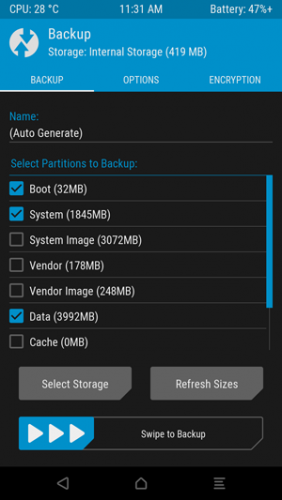
Второй вариант — использование Online NANDRoid Backup. Создание резервных копий с помощью этого инструмента выполняется даже без перехода в режим восстановления. Очень полезно дополнительную резервную копию сохранить и на домашнем компьютере — так риск случайного удаления бэкапа становится минимальным. Вы всегда сможете скопировать данные на SD-карту памяти, установить ее в Android-устройство и загрузить его в режиме восстановления, выбрав Backup and restore — Restore.
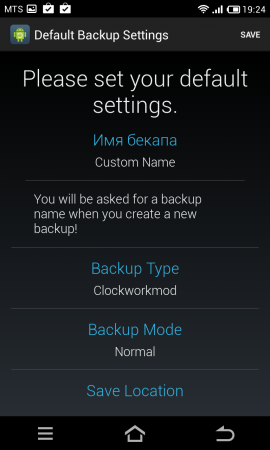
Для продвинутых root-пользователей
Отличным инструментом, используемым для рутированных устройств, является Titanium Backup. Для гаджетов на Android он наиболее полезен. Но данный софт предоставляет прямой доступ к системным файлам, поэтому новичкам не рекомендуется экспериментировать с этой мощной программой.
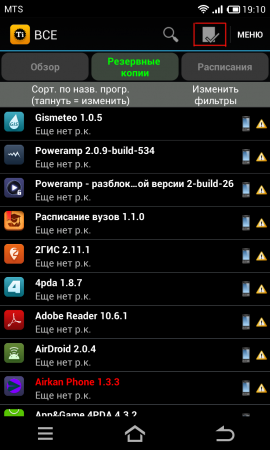
Если же определенный опыт у вас имеется, запустите приложение и выберите сначала Резервные копии, а потом нажмите на иконку «Групповые действия», которая находится в самому верху. После его открытия остановите свой выбор на [ПУСК] Сделать р.к. всего пользовательского ПО и системных данных. Программа позволяет делать резервные копии как полные, так и отдельные — для системных данных и для приложений.
Как сделать полный сброс андроид смартфона, сохранив все фото и видео. Asker
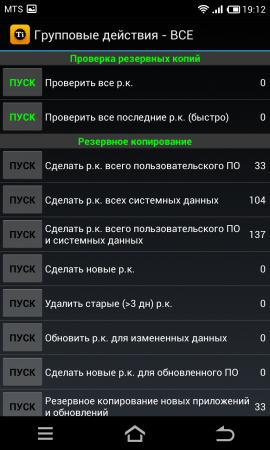
Время, которое потребуется на создание бэкапа, зависит от того, какой объем информации вы предполагаете сохранить. У кого-то вся процедура занимает несколько минут, другие ждут полчаса и даже час. Для хранения резервной копии можно так же, как и в предыдущем способе, воспользоваться домашним компьютером, а в случае необходимости произвести восстановление устройства, переместив бэкап на SD-карту памяти. Чтобы восстановить резервную копию нужно выбрать в меню Групповые действия — [ПУСК] Восстановить отсутствующее ПО + все системные данные (используйте прокрутку вниз, чтобы отыскать параметры восстановления).
Бэкап для нерутированных устройств
Если root-прав на устройство у вас нет, то вам для создания резервных копий подойдет инструмент MyBackup Pro. Установите его, запустите и выберите пункт New backup — программа создаст резервную копию системных данных или приложений.
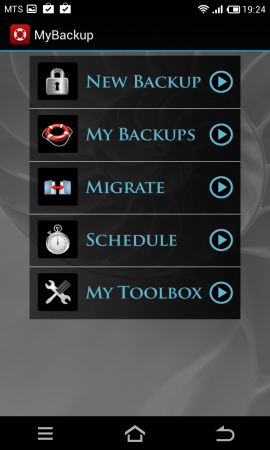
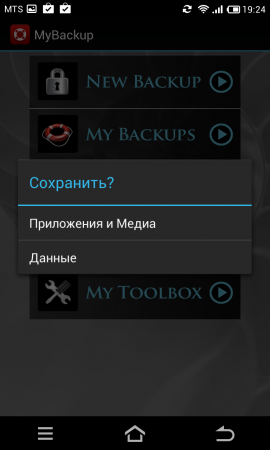
Кстати, при работе с приложениями программа дает возможность выбирать: какие приложения вы желали бы восстановить в случае форс-мажора, а с какими бы расстались без сожаления. Сохранять системные данные можно как на сервере разработчика в режиме онлайн, так и на карте памяти в виде ZIP-файла. Чтобы восстановить информацию, необходимо нажать на Restore в меню программы.
Ручное копирование
Для создания резервной копии библиотеки документов, фонотеки, фотоальбомов и видео достаточно посредством USB подключить гаджет к домашнему компьютеру и скопировать все, что находится на карте памяти. Способ, конечно, новизной не блещет, но он настолько прост и надежен, что его до сих пор предпочитают очень многие.
Источник: fan-android.com
Как сделать резервную копию на устройствах Android?
Контакты, заметки, фотографии, видеофайлы, настройки приложений – это далеко не полный список информации, хранящейся на вашем телефоне или планшете. Некоторым пользователям страшно представить, что в какой-то момент все эти данные могут быть потеряны – никто не застрахован от поломки, повреждения, программных проблем телефона. Есть ли выход? – спросите вы. Выход есть всегда! В данной статье мы рассмотрим, как сделать резервную копию Android аппарата, тем самым защитив его от потери данных.
Облачный сервис Google
Компания Google, которая является и владельцем, и разработчиком операционной системы Android, предоставляет удобный инструмент для резервного копирования пользовательских данных на свои сервера с возможностью их синхронизации:
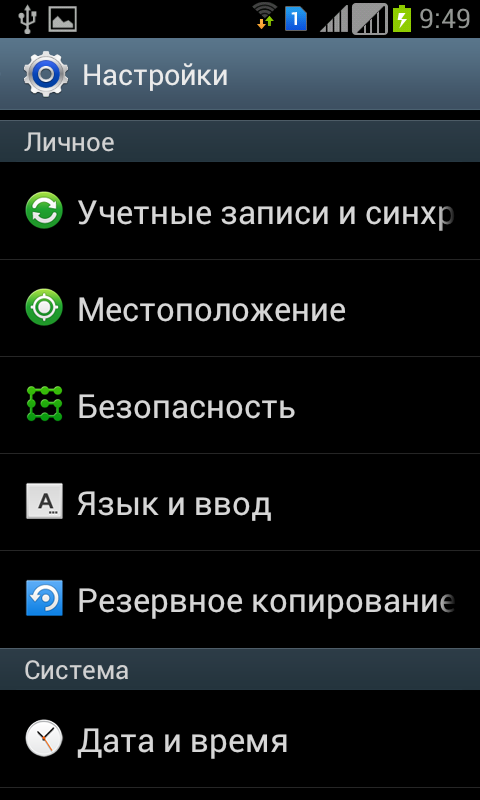
- Первым делом входим в свой аккаунт сервисов Гугл. Практически у каждого пользователя Андроид-аппарата есть Google-аккаунт, позволяющий удобно пользоваться такими сервисами как Gmail, Yotube, Google Play и другими. Ну а для редких случаев, когда его нет, идем и регистрируем. Процедура регистрации не представляет собой ничего сложного – достаточно ввести пользовательские данные, телефон, пароль и следовать дальнейшим указаниям.
- Зарегистрировавшись и зайдя в учетную запись Google, заходим в «Настройки» – в разделе «Личное» жмем на пункт «Резервное копирование и восстановление».
- Bыбираем, что именно мы хотим резервировать на серверах Google.
- Cтавим галочку на пункте «Загружать на Google диск».
По правде говоря, это будет не полная копия системы — забэкапить можно не все данные. К примеру сообщения и приложения увы мы не скопируем.
С помощью программ и компьютера
Сделать резервную копию можно и с помощью программного обеспечения персонального компьютера. Рассмотрим 3 утилиты для этих целей.
ADB RUN
ADB RUN – это составная часть комплекта средств разработки — Android SDK:
- Заходим на официальный сайт разработчика и скачиваем утилиту.
- В настройках Андроида нажимаем на «Параметры разработчика», которые находятся в самой нижней вкладке «Система», и активируем пункт Отладка по USB. Соответственно телефон должен быть соединен с ПК по USB кабелю.
- При необходимости ставим драйвера на компьютер. Как правило, установить драйвера можно просто подключив смартфон к USB порту ПК. Альтернативный вариант – скачать с официального сайта производителя смартфона.
- Запускаем Adb Run –> переходим на вкладку Backup.
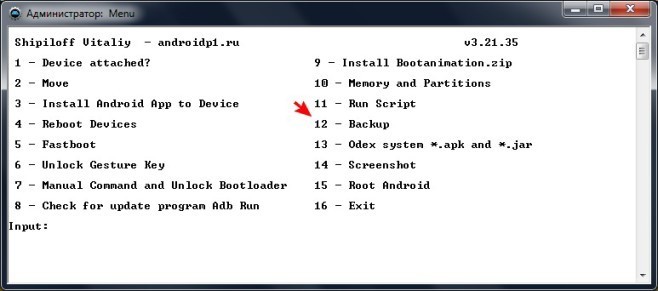
- Из предложенных пунктов нам нужен Adb Backup – его и выбираем.
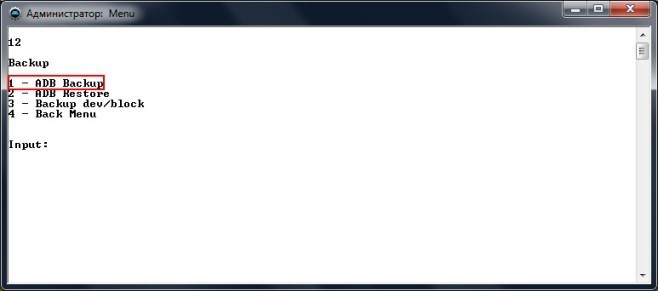
- На Андроид – устройстве выскочит окно следующего содержания.
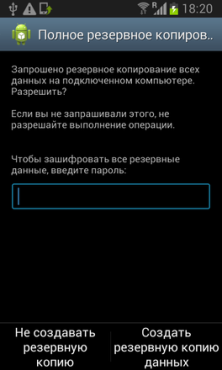
Как видите, появилось окошко для установки пароля, но устанавливать его не обязательно, достаточно нажать на кнопку «Создать резервную копию».
Примечание! Для обратного процесса – восстановления из резервной копии на 5 шаге выбираем Adb Restore.
MyPhoneExplorer
Как и для предыдущей программы, телефон должен быть подключен к ПК в режиме отладки по USB:
- Скачиваем MyPhoneExplorer с сайта.
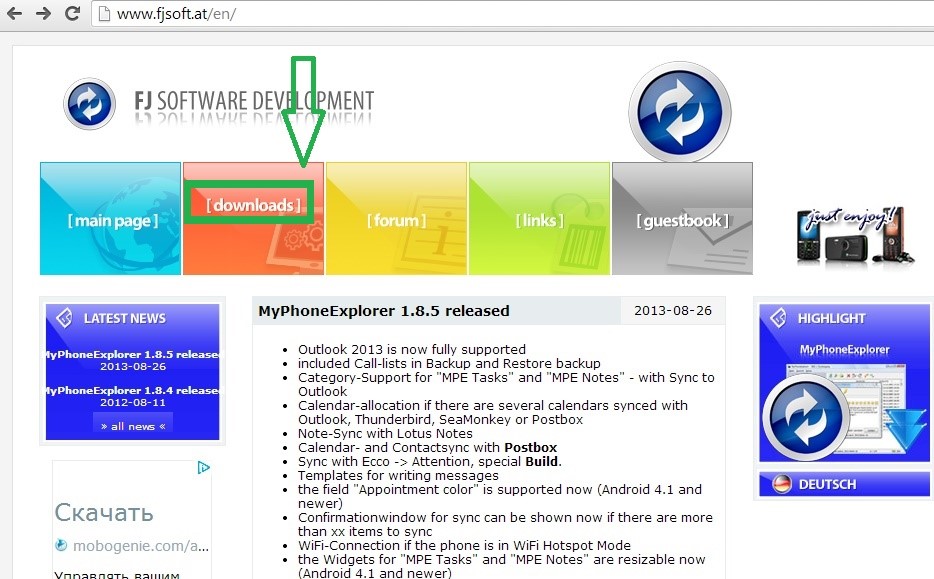
- Проходим несложную установку.
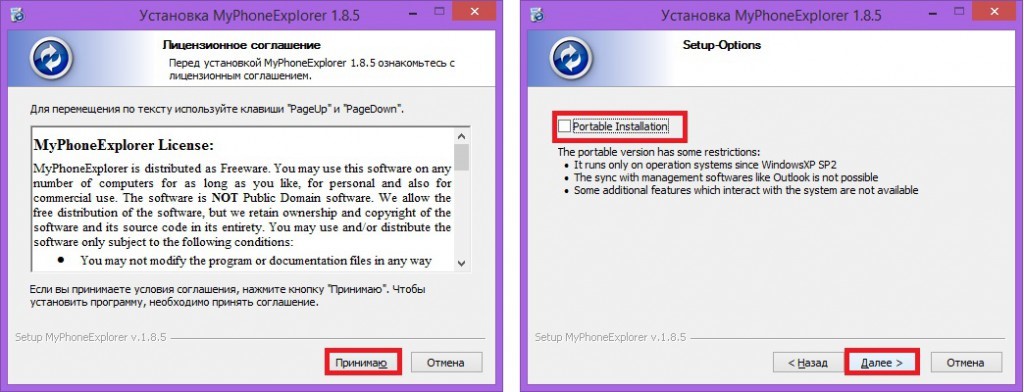
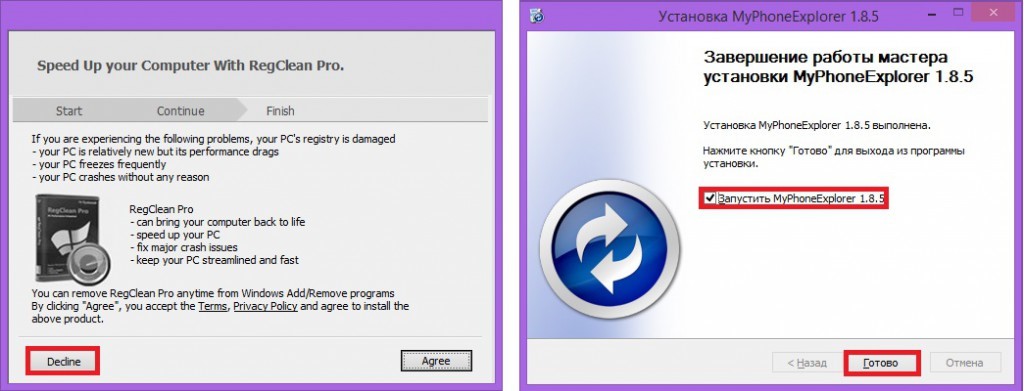
- Запускаем программу с ярлыка на рабочем столе -> меню Файл -> Создать резервную копию данных.
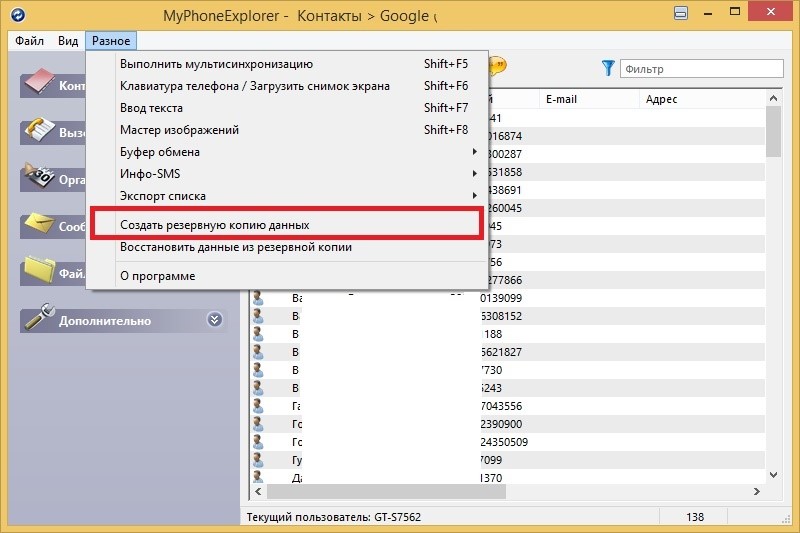
- Бэкап – программа запросит на выбор папку, в которой будет располагаться сама резервная копия.
- Пользователю предоставляется право исключить ненужное для резервирования, что позволит сохранить место на жестком диске компьютера. Мы воспользуемся этим и исключим, к примеру, журнал вызовов.
- Кликаем на Создать резервную копию.

Примечание! Для восстановления данных заходим в Разное -> Восстановить из резервной копии.
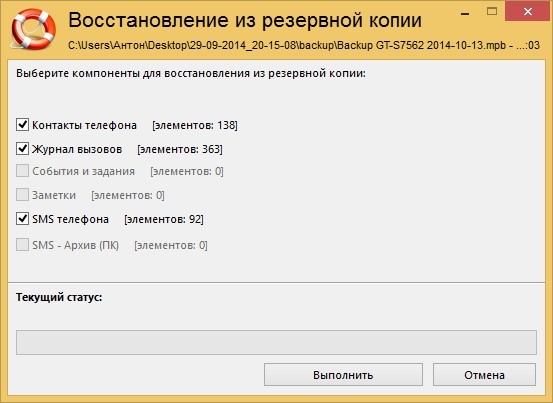
Samsung Kies
SamsungKies – программа оболочка, позволяющая компьютеру взаимодействовать с устройствами Samsung. Важное замечание – программа рассчитана на работу с продуктами Samsung. Для обладателей других моделей андроид-устройств данный способ работать не будет:
- Скачиваем Kies здесь.
- Подключаемся в режиме отладки по USB.
- Ждем некоторое время, пока программа корейского производителя автоматически не определит модель.
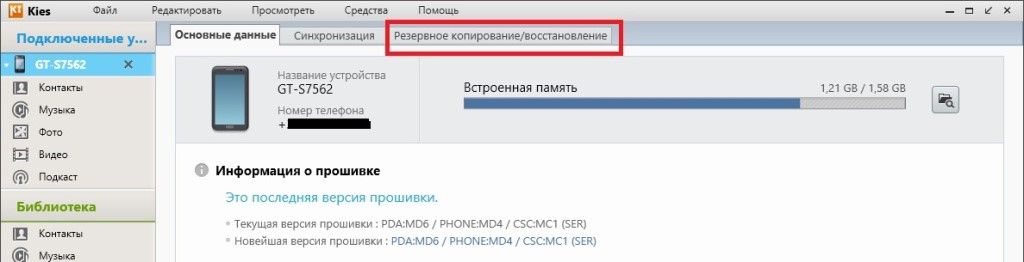
- Вкладка Резервное копирование / восстановление. Здесь отмечаем нужное.
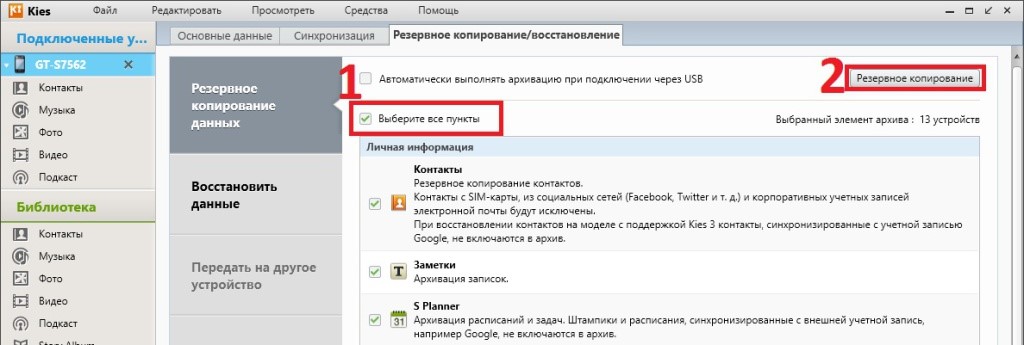
Для восстановления переходим в пункт «Восстановить данные».
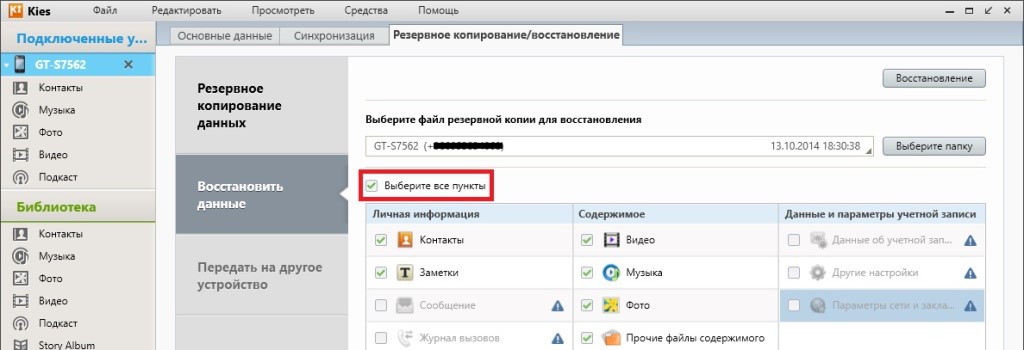
Через Android устройство
Для пользователей, у которых нет доступа к компьютеру, мы поговорим о 2 приложениях, не требующих оного. Обе программы присутствуют в официальном магазине Google Play и требуют прав суперпользователя (Root). Рассматривать их установку не будем. Все необходимые шаги выполняются на андроид смартфоне.
Titaniumbackup
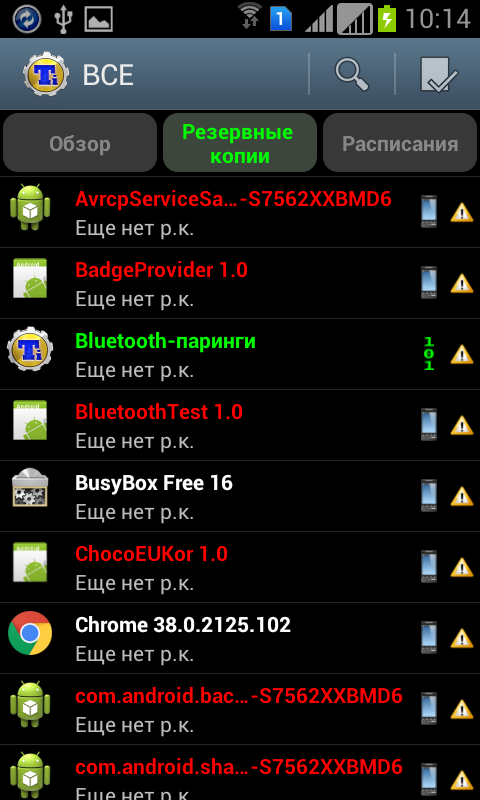
- Запускаем Titaniumbackup.
- Нажимаем на пункт Резервные копии.
- Кликаем на Галочку в правом верхнем углу.
- Выбираем Сделать р.к. всего пользовательского ПО и системных данных.
Примечание! Путь на диске, в котором будет сохранена резервная копия, задается в настройках приложения.
Следом за разделом «Резервное копирование» идет раздел «Восстановление», где мы можем привести систему к состоянию во время бэкапа.
Rom Manager
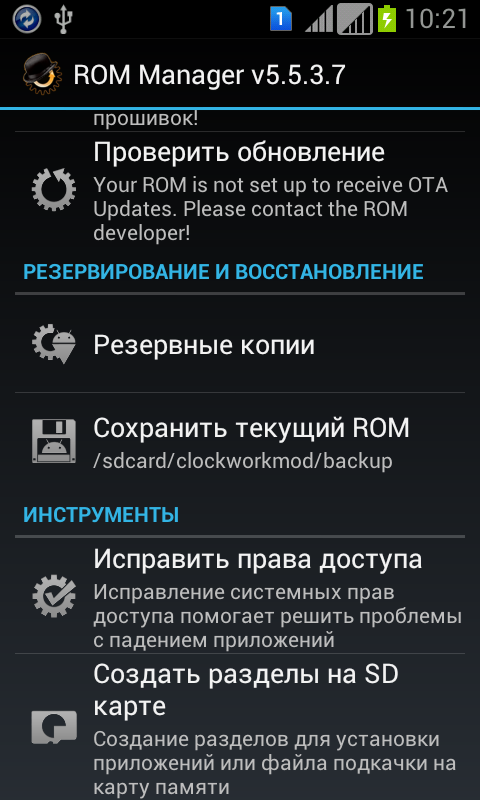
- Запускаем утилиту.
- В Резервирование и восстановление нажимаем «Сохранить текущий ROM».
- Android перезагрузится и создаст резервную копию.
- Для восстановления кликаем на «Резервные копии».
Процедура резервного копирования,безусловно, является полезной для пользователя, позволяя защитить от потерь важные данные. Представленные программы в равной степени способны выполнить эту задачу.
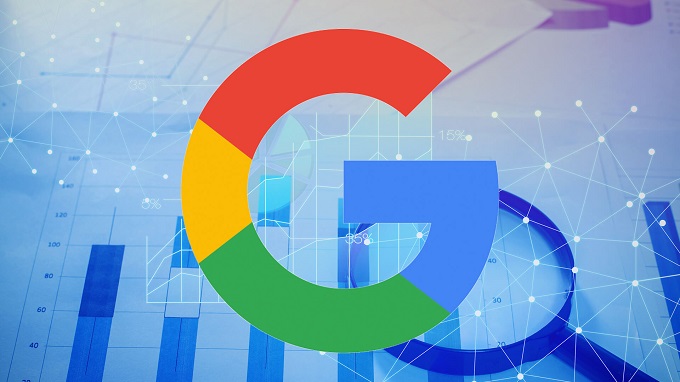
Google объявил сегодня, что он объединяется с тремя компаниями безопасности, чтобы помочь идентифицировать вредоносные приложения, прежде чем они будут опубликованы в Play Store, и потенциально могут
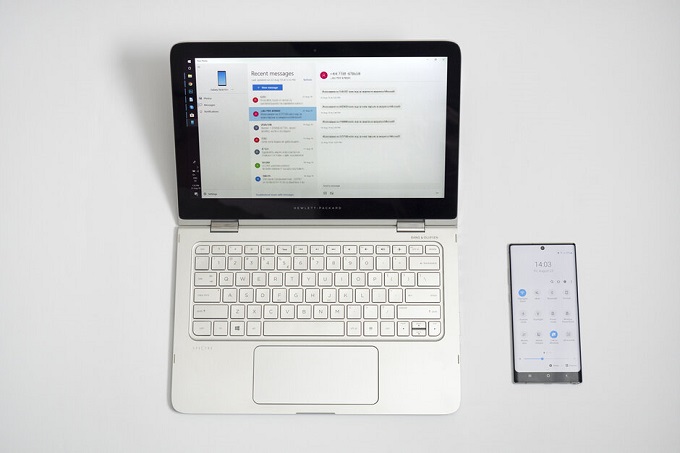
Пользователи Apple всегда имели преимущество единой системы и непрерывности между их iPhone и компьютерами Mac. Пользователям Android не так повезло, хотя в последние годы Samsung начала уделять

Как известно каждому пользователю iPhone, смартфон от Apple — это гораздо больше, чем телефон – это многофункциональное устройство, способное хранить контактную информацию, финансовые данные,

Мечта любого обладателя смартфона – высокий уровень автономности. Сколько можно держать гаджет «на привязи»?

При покупке нового смартфона можно легко переместить важную информацию на новое устройство. Если фотографии, видео и контакты экспортируются в облачные хранилища или на SD карту, то с SMS могут
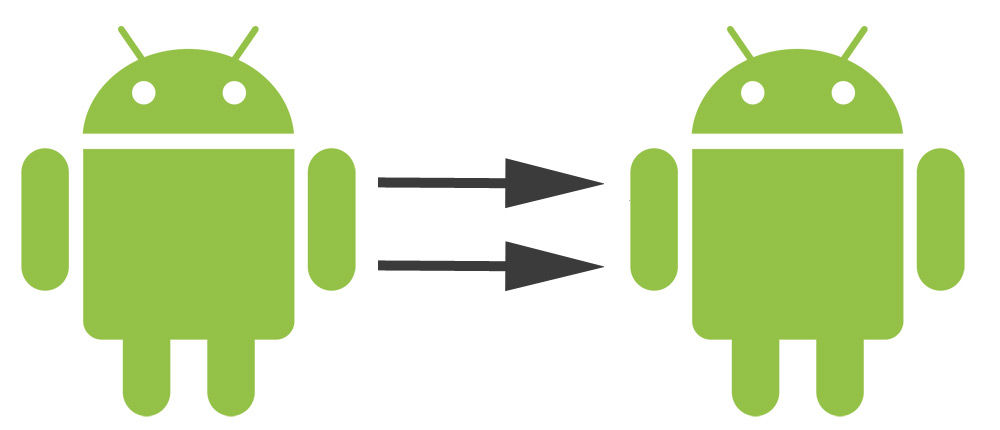
Многие владельцы андроид смартфонов и планшетов сталкиваются с проблемой переноса своих контактов на новое андроид устройство. Согласитесь, проводить эту процедуру вручную не самая лучшая идея. Мы
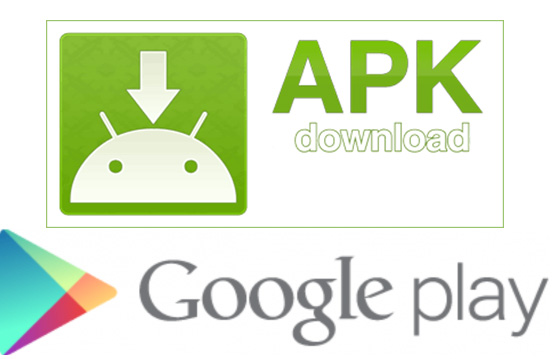
Пользователь Android-устройств может скачать apk. файл из Google Play на компьютер. Хотя площадка приложений не предоставляет такую возможность, есть легальный способ скачать .apk файл сразу в память

«Ошибка при получении данных с сервера RH-01» может возникнуть при попытке обновления или установки приложений из Play Market. Чаще всего с ней сталкиваются пользователи Android-устройств после
Комментарии
Будьте вежливы при общении в сети, комментарии содержащие нецернзурные выражения и/или оскорбляющие участников обсуждения будут удалены.
Источник: vr4you.net
Как сделать резервное копирование на смартфоне или планшете Android.

Как сделать резервное копирование на смартфоне или планшете Android.

Как сделать резервную копию андроид смартфона? Именно об этом и пойдет речь в данной статье. Первым делом, учтите – неправомерное использование девайса злоумышленниками вследствие кражи может привести к потере информации без возможности восстановления.
Чтобы этого не произошло, нужно создать резервную копию всех имеющихся на телефоне или планшете приложений, сохранить настройки WiFi, а затем восстановить девайс в исходное состояние. Одним из таких приложений является Titanium Backup, используя которое можно за 1 клик восстановить системные приложения и настройки. Никогда еще сделать бэкап не было так просто! Помимо этого, доступны такие функции, как HyperShell, а также запись информации о приложениях в Маркет.
Несмотря на то, что некоторые сторонние приложения, такие как Titanium Backup и Helium, позволяют сделать полную резервную копию вашего смартфона, данный способ подойдет не для всех устройств. Кроме того, большинство пользователей не знают о возможностях и не желают возиться с установкой драйверов. Сделать резервную копию файлов может каждый владелец устройства с операционной системой Android. Инструкция представлена ниже.
Облачное резервное копирование
1. Выберите Settings > Accounts Backup это позволит сохранить все текстовые сообщения в аккаунте Gmail.
Войдите в Gmail, используя любой браузер. В левой части экрана будет доступен новый ярлык – SMS. Нажмите на него, чтобы просмотреть бекап текстовых сообщений.
Для восстановления файлов запустите SMS Backup+ и нажмите «Восстановить». В сплывающем окне нажмите «OK». Вам будет предложено установить SMS Backup+ в качестве стандартного приложения для приема SMS-сообщений. Нажмите «Да». Это необходимо для восстановления сообщений. Теперь приложение будет автоматически восстанавливать сообщения и журналы вызовов.
После того, как процесс будет завершен, на дисплее появится уведомление, что все СМС-ки будут восстановлены по умолчанию. Подтвердите выбор.
Приложения
Следующий шаг – резервное копирование установленных приложений. Вы можете повторно загрузить приложения при условии использования той же учетной записи Google на новом устройстве. Для этого запустите Google Play, нажав на значок гамбургера (три горизонтальных линии) в «Моих приложениях». Этот способ позволит установить все ранее приобретенные приложения.
Есть и другой способ локального резервного копирования. Для этого:
1. Скачайте приложение ES File Explorer.
2. Выберите приложение под Android значком робота в правом верхнем углу экрана.
3. Нажмите и удерживайте любое приложение, пока вы не увидите галочку на его иконке. В результате будут выбраны все приложения.
4. Нажмите «Резервное копирование», что значительно сэкономит время на копирование АПК файлов всех ваших приложений.
5. Для просмотра сохраненной копии APK файлов, выберите User apps, а затем Backed-up Apps.
6. Выберите любое приложение для установки при отсутствии интернет соединения.
7. Подключите телефон к компьютеру с помощью USB для сохранения копии файлов на ПК.
8. Через несколько секунд телефон появится в окне «Мой компьютер». Откройте его и выберите Internal Storage > backups > apps.
9. Скопируйте все apk файлы. Если вы желаете отформатировать устройство или изменить телефон, вы можете быстро скопировать файлы на него и установить приложение снова, скопировав их в одной папке на телефоне, повторив шаги 5 и 6.
Следуя этой инструкции, вы сможете создать копию всех ваших контактов, текстовых сообщений, приложений и wi-fi паролей. Каких-либо особых навыков не требуется, так что даже новичок сможет, следуя инструкции, за несколько минут сделать резервную копию.
При использовании Helium резервное копирование и синхронизация приложений не отнимает много времени. Отдельно следует отметить интерфейс. Единственный недостаток – работа только с некоторыми моделями телефонов с OS Android от международных производителей. Если вы купили телефон от Micromax, Karbonn, Lava или других брендов, вы не сможете использовать Helium. Кроме того, нужно предварительно установить драйверы для телефона на компьютере с помощью Helium.
Источник: gadget-media.ru